
-
三星刷机工具odin3中文版
-
大小:1.06M
更新时间:23-08-27
系统:Pc
版本:v3.14.4

大小:1.06M
更新时间:23-08-27
系统:Pc
版本:v3.14.4
三星刷机工具odin3是一款专为三星手机用户所设计的刷机助手,相信这对于经常刷机的用户不会感到陌生,几乎支持三星所有的产品机型,集成多款ROOT引擎能够一键ROOT,其中包括手机分区文件,bootloader引导文件,pad系统核心文件,phone手机基带,csc运营商信息等,功能非常全面。而且只需在手机关机的状态下通过组合键(不同机型组合键不同)使手机进入刷机模式,并设置好自动启动,重新分区,重置时间,固件锁,led控制等参数后,就可以正式进行刷机啦。此次小编带来的是odin3刷机工具绿色汉化版,该版本也是绿色版本,无需安装即可直接进行使用,只是刷机教程对于大部分新手用户比较复杂,为此小编在下文奉上了详细的刷机使用图文教程,希望对有需要的小伙伴们有所帮助。
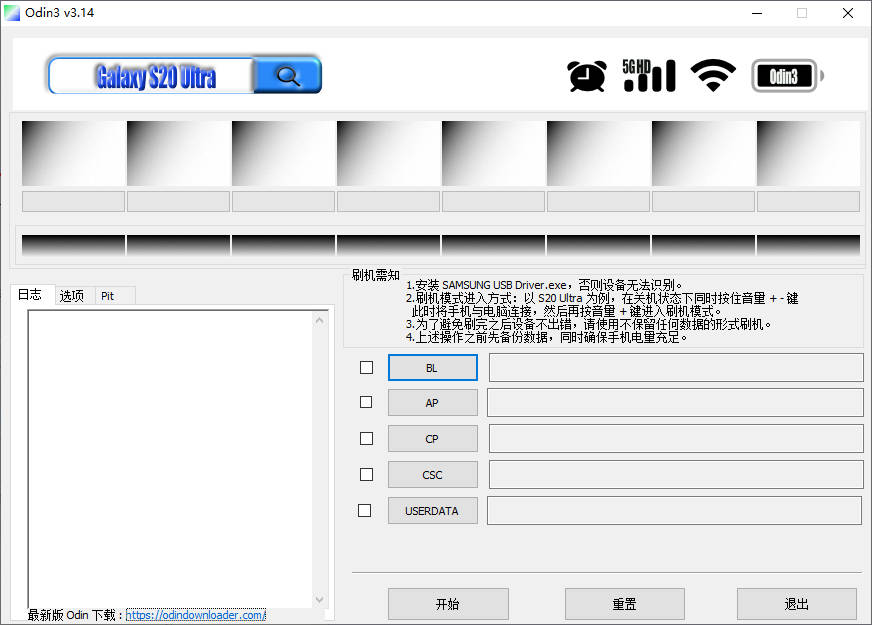
1、在本站下载解压,得到odin3刷机工具绿色汉化版,双击程序即可打开软件;
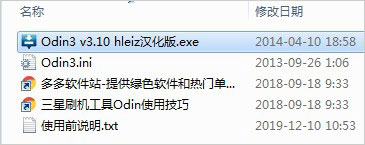
2、先准备好需要的工作:
-备份个人资料,保证电量充足;
-确认你的手机能和电脑用数据线正常的连接;
-电脑上需要安装三星手机的驱动,下载地址:http://pan.baidu.com/s/1qXUZAlY ;
-下载打开本站下载的odin3刷机工具;
3、将下载好的驱动安装好,手机暂时不要链接电脑,否则可能导致安装失败;
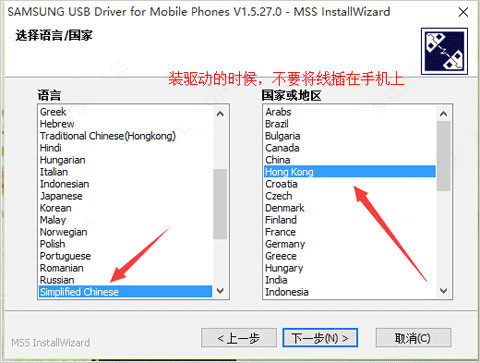
4、待到安装完成之后,手机即可进入刷机模式:
(支持三星大多数机型:i997/i579 /i9000 / i9003 /i9100 /i9100 / i9220 / s5570 / 7100/N900 / N9009 / N9006 / N9002 / G900F /I9500 / I9502 / I959 / I9508 / I9505/I9300 / I939 / I939D / I9308 / N7100 / N719 / N7108 / N7102 / N7105 / i9220/I9100G / i9105P / T959 / S5830i / S7562 / I500 / I9103 / I699 / S7568 / S7562i/S7572 / I739 / I8552 / I8268 / I879等)
5、关机状态下按「音量下键+HOME键+电源键」约3-5秒后手机出现警告(或英文WARNING)字样后;
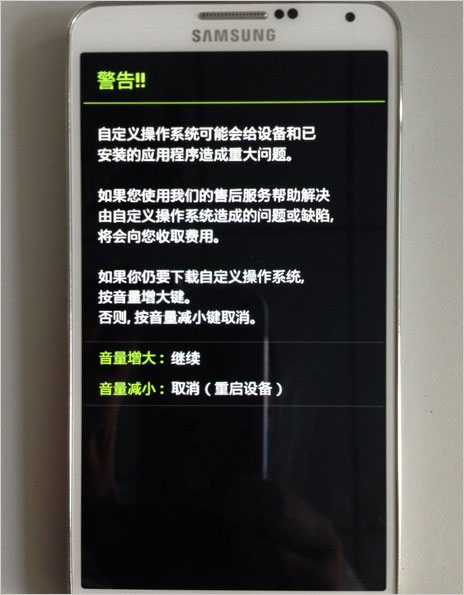
6、再按音量上键,出现安卓小绿人后即进入刷机模式;
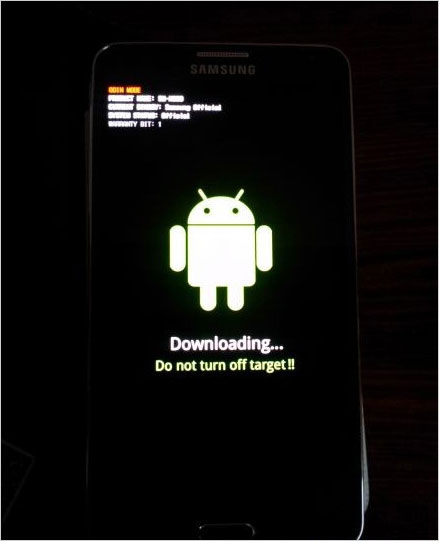
7、将手机通过数据线连接电脑,然后进入电脑设备管理器检查驱动是否安装,方法为:鼠标右键单击“我的电脑”——点击“属性”——点击“设理管理器”;
注意:看到的是如图的样子,表示驱动已经正确安装,若显示不成功,那么:
-请重新安装三星驱动
-手机重新进挖煤模式
-电脑重启
-换数据线和更换USB插口
-更换电脑
直到显示正常为止。
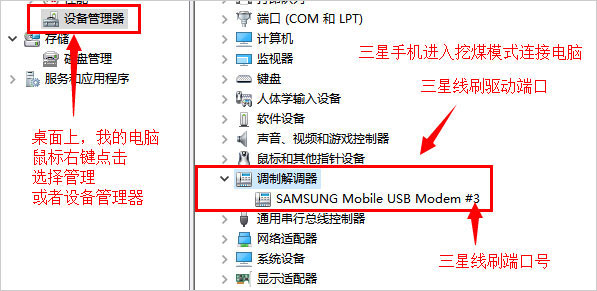
8、接下来打开odin3刷机工具,直到ID:COM处显示蓝色;

9、三星的刷机包有两种格式:一体包和五件套,操作方式分别如下:
如果是一体包,点PDA,选择刚才下载下来的tar格式的rom包(其中不同的rom包名字不同)
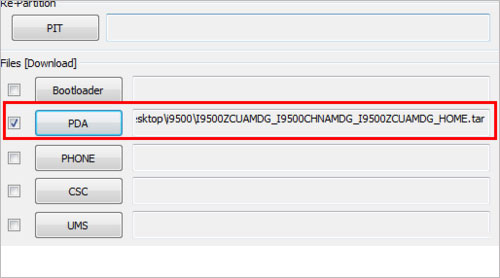
10、如果是五件套包,五个选项分别选择:

11、选择好以后,点击“开始刷机”,odin便会开始刷机,左上角有进度条显示。等待左上角显示“pass”,表示刷机已经完成;

12、刷机后会自动开机进入系统,第一次进入系统时间比较长,建议开机后恢复出厂一次,系统更加干净;

提示:刷机失败,最常见的原因有两个:驱动没有正确安装;刷机包和手机型号不匹配。先检查一下是不是这两个原因。
1、关于usb驱动
很多网友在用Odin刷机的时候误区就在于,手机正常使用的时候可以连接电脑,但在刷机模式下就连接不了电脑,手机开机连接电脑驱动为MTP,刷机模式下连接电脑驱动为CDC,不一样。所以刷机前必须安装三星USB驱动。另外在电脑上安装三星USB驱动时,务必在手机不连接电脑的情况下安装,否则可能安装失败或者安装后依然不识别的情况。因为安装驱动的时候检测到手机正在占用驱动程序,所以会导致这种情况。所以,安装驱动请不要把手机和电脑连接。
2:驱动安装后Odin不能识别手机
解决方法一:手机先关机不连接数据线,,然后取下电池过5秒后,装入电池,操作手机进入刷机模式,然后在电脑端打开Odin刷机工具,最后再将进入刷机模式的手机连接电脑的USB端口。
解决方法二:首先手机不要关机,打开Odin刷机工具,然后将你正在正常使用的手机连接电脑,这时Odin会自动认出手机所在的端口,端口号也会显示,然后将手机断开数据线,不要关闭Odin刷机工具,按开机键重启手机时,长按音量下键 + HOME键 + 开机键(也就是电源键),进入第一界面后再按音量上进入刷机模式,也就是说在重启手机的瞬间强行进入手机刷机模式,然后连接电脑USB,这样Odin就可以识别出手机USB了。
解决方法三:首先用手机进入刷机模式连接电脑,然后打开电脑设备管理器看手机USB端口是否为黄色,显示不正常,然后点击鼠标右键将其停用,然后拔出手机数据线和电池再进入一次刷机模式,此时电脑设备管理器会显示手机USB端口为红色,然后点击鼠标将其启用,然后打开Odin刷机工具,此时手机USB就会被识别,这是强行使电脑端口识别手机设备驱动的办法。
3:刷机过程中导致的失败
开始刷机后,刷机信息中出现写入失败。出现这种情况的原因大多在于USB接口供电不足。笔记本USB接口一般 200-500毫安,台式机500-800毫安,供电不足导致USB接口不稳定,所以Odin刷机失败,解决的办法大多为换USB接口或者换台式电脑刷机,在台式电脑刷机请使用机箱后的USB端口。
手机刷写进度超过5/4时或者是在刷写基带文件过后,也就是快刷完了的时候Odin刷机失败,这种情况跟上面的第一种非常相似,如果确定USB接口没有问题的话,多半是因为下载固件版本过低导致的,如果之前刷入的版本过高时,再刷低版本的固件就会失败。
4:刷写时提示 Get PIT for mapping 或 There is no PIT partition
出现这个提示,就比较麻烦了。首先,出现 There is no PIT partition 表示Odin刷写时需要pit分区文件,这时候可能是因为你系统分区出现错乱,所以需要pit文件重新对系统分区,这样才能正常刷写。
如果选择了pit文件后,在刷写时出现 Get PIT for mapping ,那么这表示着你手机系统pit分区损坏,这种情况刷再怎么刷也没有用了。这种是典型的字库刷坏,或是因为之前刷了不对的系统或者是其他的系统操作导致。这种情况下最好送售后维修。
5:Odin刷机一定要对应手机的型号,具体型号,请进入手机刷机模式,第二行看手机型号。
很多网友在刷机的时候不看自己的手机型号而导致刷死或失败。比如三星note3有两个型号,一个为N900一个为N9005,一定要在手机的刷机模式下确定手机的型号是否和你下载的固件对应。比如9300为国际版或者是国行版,但9305是4G版,和9300不通刷,9300日版型号和9305日版型号也不通刷,SC-03E为9305的日版的版本,和9305本身不通刷,包括9500的美版545 ,l720这些,固件均不通刷。切记。
应用信息
其他版本
odin3汉化版v3.10免费版大小:1.57M时间:2023-09-27查看
同类热门
猜你喜欢
类似软件

rk3128安卓固件和刷机工具7.62M2237人在用本款rk3128安卓固件是通用安卓固件,能够适用多个品牌,包括英菲克、迪优美特、开博尔、天尚、普利尔德、天敏,忆典、亿格瑞、艾科瑞、迈科、酷感、灵云、伟皓、烽火等。同时软件包中还附带了rk3128刷机工具,一个专用于RK3128网络盒子的刷写升级工具,B
查看
百度云os(百度一键刷机工具)24.19M498人在用 手机刷机一般来说可能会比较繁琐,一旦操作不当极有可能会使手机变砖头,而今天小编带来了一款操作极其简单的一键刷机工具百度云os,该工具是由百度官方基于Android 4.0研发的,并且采用了百度云计算核心技术,以及集成百度云rom和百度一键root工
查看热门标签
网友评论0人参与,0条评论
最新排行

百度云os(百度一键刷机工具)24.19Mv2.2.4官方版 手机刷机一般来说可能会比较繁琐,一旦操作不当极有可能会使手机变砖头,而今天小编带来了一款操作极其简单的一键刷机工具百度云os,该工具是由百度官方基于Android 4.0研发的,并且采用了百度云计算核心技术,以及集成百度云rom和百度一键root工
查看
一加全能工具箱电脑版85.84Mv21.2 一加全能工具箱电脑版是一款专为一加手机用户打造的手机辅助工具软件,支持一加各种手机型号,内置海量功能,可以免费帮助用户提升手机性能。 而且,一加全能工具箱中有各种工具可以帮助一加用户给手机带来一定的帮助,其中包含了一键Root、一加无限
查看
kingroot电脑版31.75Mv3.5.0.1157官方版 还在担心软件安装失败?还在担心手机用久之后内存不足的问题?不用慌,小编给大家带来了kingroot电脑版,这是一款由KingRoot团队开发的获取Root权限的软件,只需手机连接上电脑即可一键获取root权限,是全球首款跨平台的一键root工具。而
查看